Conversaciones
La herramienta Conversaciones proporciona una solución conveniente para la mensajería entre proyectos dentro de las aplicaciones web y móviles de Procore. Puede participar en conversaciones directas y grupales con personas de su empresa y enviar mensajes relacionados con ítems específicos dentro de sus proyectos. Si bien todos los mensajes de la herramienta Conversaciones se almacenan y se accede a ellos en su herramienta Conversaciones, las notificaciones en la aplicación están disponibles en las aplicaciones web y móviles de Procore para mantenerlo informado de los nuevos mensajes.
- Ver y enviar mensajes a individuos y grupos
- Siga las conversaciones de los ítems y chatee directamente en Procore en ítems seleccionados*
*Actualmente, las siguientes herramientas admiten el uso de Conversaciones: Presupuesto, Eventos extraordinarios, Contratos, Observaciones, Punch list (Nota: las Conversaciones para los ítems de Punch list aún no son compatibles con la aplicación Procore para iOS), RFI y Submittals.
Tutoriales populares (ver todos)
Preguntas frecuentes principales (ver todas)
- ¿Qué herramientas de proyecto son compatibles con las conversaciones?
- ¿Cómo puedo optar por la versión beta de Las conversaciones de Procore?
- ¿Cómo funcionan las notificaciones para la herramienta Conversaciones en Procore?
- ¿Cómo se convierte alguien en un "Seguidor" de una conversación en Procore?
- ¿Qué ítems se pueden agregar a un mensaje en la herramienta Conversaciones?
Comience con las Conversaciones:
- Configuración de la herramienta Conversaciones
- Consideraciones de permisos
- Conversaciones en la aplicación web de Procore
- Conversaciones en las aplicaciones móviles de Procore
- Mejores prácticas para las Conversaciones de Procore
- Preguntas más frecuentes
Configuración de la herramienta Conversaciones
Nota
La herramienta Conversaciones solo puede ser habilitada y configurada por usuarios con permisos de "Administrador" para la herramienta Directorio a nivel compañía (también conocida como Administradores de la compañía).Vídeo
|
El contenido del video puede no reflejar con precisión el estado actual del sistema y/o puede estar desactualizado. |
Configurar acceso y ajustes
La herramienta Conversaciones se puede habilitar y configurar en la herramienta Administrador a nivel compañía. Consulte Configurar el acceso y los ajustes para la herramienta Conversaciones.
Los administradores de la compañía pueden:
- Elija habilitar ciertas funciones, como mensajes directos, conversaciones de ítems y la capacidad de editar o eliminar un mensaje 5 minutos después de enviarlo.
- Seleccione los proyectos en los que estará disponible la herramienta Conversaciones.
Consideraciones de permisos
El acceso a la herramienta Conversaciones lo configura un administrador de la compañía de la cuenta de Procore. Consulte Configurar el acceso y los ajustes para la herramienta Conversaciones.
Los usuarios del proyecto pueden tener conversaciones con cualquier otro usuario en el Directorio del proyecto y en ítems a los que tienen acceso. Consulte ¿Cómo funcionan los permisos para la herramienta Conversaciones?
Existen las siguientes consideraciones:
- Mensajes directos:
- Si los Mensajes Directos están habilitados para cualquier usuario, unnyone en el directorio del proyecto (y los administradores de la compañía) pueden iniciar conversaciones privadas.
- Si los Mensajes Directos están habilitados solo para empleados internos, solo los usuarios marcados como empleados internos pueden iniciar conversaciones privadas.
- Los mensajes directos son privados y solo pueden ser vistos por las personas en el mensaje. Los usuarios administradores no pueden ver los mensajes directos de los que no forman parte.
Nota: Si es administrador de la compañía y necesita una copia de todos los datos de las conversaciones en la cuenta, se puede proporcionar un archivo de texto JSON. Póngase en contacto con el soporte de Procore e incluya las fechas desde las que desea exportar datos.
- Conversaciones de grupo:
- De forma predeterminada, solo los administradores pueden crear y administrar grupos. Sin embargo, puede optar por otorgar el privilegio "Crear y administrar grupos" a los empleados internos o a todos los usuarios. Consulte Configurar el acceso y los ajustes para la herramienta Conversaciones.
- Cualquiera en el directorio del proyecto (y administradores de la compañía) se puede enviar un mensaje o mencionarlo en un grupo.
- Los mensajes dentro de una conversación de grupo solo pueden ser vistos por miembros de ese grupo.
- Conversaciones de ítems:
- Las conversaciones para ítems específicos en un proyecto solo pueden ser vistos y participados por usuarios con acceso al ítem en Procore (permisos de "Solo lectura" o superiores para la herramienta del ítem y acceso apropiado si un ítem está marcado como Privado).
- Todas las conversaciones:
- Los usuarios solo pueden enviar mensajes o mencionar a los usuarios que existen en el Directorio del proyecto, así como a los administradores de la compañía.
- Los usuarios solo pueden editar y eliminar sus propios mensajes (dentro de los cinco (5) minutos posteriores al envío y si la función está habilitada).
- Los usuarios solo pueden ocultar una conversación desde su propia vista.
Conversaciones en la aplicación web de Procore
Vídeo
|
El contenido del video puede no reflejar con precisión el estado actual del sistema y/o puede estar desactualizado. |
Visión general
Cuando haga clic en el ícono Conversaciones ![]() en el encabezado de Procore, verá su propia vista de la herramienta Conversaciones, donde puede ver y responder a mensajes directos, mensajes de grupo e conversaciones de ítems para todos sus proyectos dentro de una cuenta de Procore. Si pertenece a proyectos para diferentes compañías en Procore, solo verá las conversaciones del proyecto para la compañía para la que actualmente ha iniciado sesión en Procore.
en el encabezado de Procore, verá su propia vista de la herramienta Conversaciones, donde puede ver y responder a mensajes directos, mensajes de grupo e conversaciones de ítems para todos sus proyectos dentro de una cuenta de Procore. Si pertenece a proyectos para diferentes compañías en Procore, solo verá las conversaciones del proyecto para la compañía para la que actualmente ha iniciado sesión en Procore.
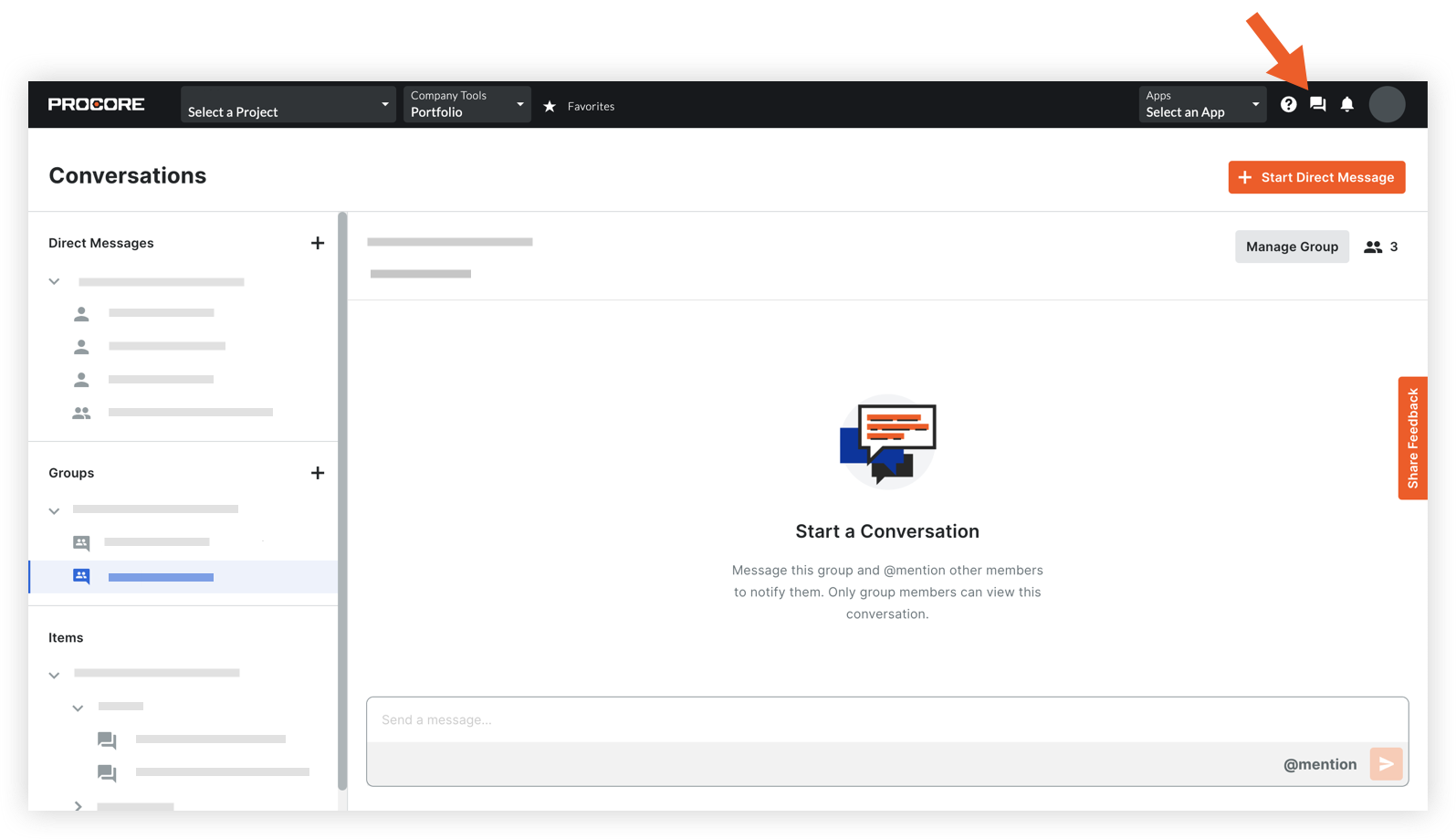
Nota:
- Si aún no existen conversaciones para un proyecto, no verá el nombre del proyecto en la herramienta Conversaciones. (En la imagen de arriba, "Construcción de conversaciones" es el único proyecto para el que el usuario es parte de las conversaciones).
- Del mismo modo, solo verá ítems a los que se han iniciado conversaciones en la sección Ítems y grupos a los que se le ha agregado en la sección Grupos.
Mientras ve un ítem en una herramienta compatible, puede hacer clic en el icono Conversaciones ![]() en el lado derecho de la página para iniciar o ver una conversación (la siguiente imagen muestra Conversaciones en la herramienta RFI). Para saber qué herramientas puede utilizar actualmente Conversaciones, consulte ¿Qué herramientas de proyecto son compatibles con las conversaciones?
en el lado derecho de la página para iniciar o ver una conversación (la siguiente imagen muestra Conversaciones en la herramienta RFI). Para saber qué herramientas puede utilizar actualmente Conversaciones, consulte ¿Qué herramientas de proyecto son compatibles con las conversaciones?
![]()
Crear y administrar grupos
Los usuarios con el privilegio "Crear y administrar grupo" (consulte Configurar acceso y configuración para la herramienta Conversaciones) pueden crear grupos para personas específicas de mensajería en la herramienta Conversaciones. Consulte Crear un grupo en la herramienta Conversaciones y Administrar un grupo en la herramienta Conversaciones.
Enviar mensajes
Todas las personas de un proyecto de Procore pueden enviar mensajes desde la herramienta Conversaciones y también puede enviar mensajes desde herramientas que admiten conversaciones. Consulte ¿Qué herramientas e ítems son compatibles con las conversaciones?
Hay tres (3) tipos diferentes de conversaciones: mensajes directos, conversaciones de grupoy conversaciones de ítems.
Consulte los siguientes tutoriales para obtener más información:
- Enviar un mensaje en la herramienta Conversaciones
- Mencionar a un usuario en una conversación
- Editar o eliminar un mensaje en la herramienta Conversaciones
- Nota: Esta es una función opcional que puede no estar disponible en la cuenta de Procore en la que está trabajando. Los mensajes solo se pueden editar o eliminar dentro de los 5 minutos posteriores a su envío.
Ver mensajes
Puede ver todos sus mensajes desde la herramienta Conversaciones en Procore en la web o en dispositivos móviles. Los mensajes no leídos se muestran en negrita y tienen insignias de ![]() notificación para garantizar que nunca se pierda comunicaciones importantes.
notificación para garantizar que nunca se pierda comunicaciones importantes.
Nota: Si utiliza Procore con diferentes cuentas de compañía, solo verá las conversaciones del proyecto para la compañía en la que actualmente ha iniciado sesión.
Consulte los siguientes tutoriales para obtener más información:
Administrar conversaciones
Solo puede realizar estas acciones para sus propios mensajes, y no en nombre de nadie más.
Conversaciones en las aplicaciones móviles de Procore
Vídeo
|
El contenido del video puede no reflejar con precisión el estado actual del sistema y/o puede estar desactualizado. |
Visión general
Nota:
- En lugar de una herramienta a nivel compañía que muestre conversaciones para todos sus proyectos, la herramienta Conversaciones se mostrará como una herramienta dentro de cada proyecto.
- Siempre que las notificaciones push estén habilitadas para la herramienta Conversaciones en su dispositivo móvil, recibirá notificaciones push para cualquier mensaje nuevo que reciba, independientemente de si la aplicación Procore está abierta actualmente.
Consulte Conversaciones (iOS) y Conversaciones (Android) para obtener más información sobre las acciones disponibles.
Mejores prácticas para las Conversaciones de Procore
Configuración de herramientas
Establezca sus preferencias: adapte las conversaciones para que se adapten a las necesidades de su empresa. Los administradores pueden configurar Conversaciones para personalizar funciones como la creación de grupos y las capacidades de edición. ¿Cualquier miembro del proyecto puede crear un grupo? ¿O tiene sentido limitar esa funcionalidad? ¿Quieres que los usuarios tengan la posibilidad de editar sus mensajes? ¿O tiene sentido limitar las capacidades de edición? Dado que el objetivo es fomentar la adopción en toda la organización, una buena regla general es limitar la cantidad de restricciones. Obtén más información sobre cómo configurar Conversaciones.
Pruébelo: en lugar de optar por Conversaciones para todos los proyectos, habilítelo en un proyecto para comenzar. Esto crea la capacidad de comprender cómo se adaptará un equipo del proyecto en su empresa a esta nueva herramienta. Identifique qué grupos, configuraciones y flujos de trabajo funcionan mejor para los equipos de proyecto de su compañía. Aproveche estos hallazgos para informar la estrategia de implementación.
Estandarizar la configuración de conversaciones: para crear coherencia en toda la empresa, considere la posibilidad de crear los mismos grupos para cada proyecto. Al crear una experiencia uniforme en todos los proyectos, los usuarios se acostumbrarán a comunicarse de la misma manera, lo que aumentará la adopción de esta herramienta.
Implementación
Enviar un anuncio de la empresa: alerte a las partes interesadas internas de esta nueva herramienta enviando una comunicación en toda la empresa. Asegúrese de mencionar dónde pueden encontrarlo los usuarios y una breve descripción de lo que es.
Establezca expectativas: Sea claro sobre cómo se espera que se utilicen las Conversaciones en cada proyecto y qué tipos de comunicación, si no todos los tipos, deben trasladarse a esta herramienta.
Organice un almuerzo y aprenda: hemos creado un video útil diseñado específicamente para que los equipos internos organicen un almuerzo y aprendan. Utilice este contenido útil para educar a sus equipos.
Preguntas más frecuentes
- ¿Qué herramientas de proyecto son compatibles con las conversaciones?
- ¿Cómo funcionan los permisos para la herramienta Conversaciones?
- ¿Cómo funcionan las notificaciones para la herramienta Conversaciones en Procore?
- ¿Cómo se convierte alguien en un "Seguidor" de una conversación en Procore?
- ¿Por qué no veo todos mis proyectos en la herramienta Conversaciones?
- ¿Qué elementos se pueden agregar a un mensaje en la herramienta Conversaciones?
No hay ítems que coincidan con su consulta de búsqueda.
- Administrar notificaciones push para la herramienta Conversaciones (iOS)
- Administrar un grupo en la herramienta Conversaciones (iOS)
- Agregar ítems a un mensaje en la herramienta Conversaciones (iOS)
- Crear un grupo en la herramienta Conversaciones (iOS)
- Editar o eliminar un mensaje en la herramienta Conversaciones (iOS)
- Enviar un mensaje en la herramienta Conversaciones (iOS)
- Mencionar a un usuario en una conversación (iOS)
- Ver mensajes en la herramienta Conversaciones (iOS)
- Administrar notificaciones push para la herramienta Conversaciones (Android)
- Administrar un grupo en la herramienta Conversaciones (Android)
- Agregar ítems a un mensaje en la herramienta Conversaciones (Android)
- Crear un grupo en la herramienta Conversaciones (Android)
- Editar o eliminar un mensaje en la herramienta Conversaciones (Android)
- Enviar un mensaje en la herramienta Conversaciones (Android)
- Mencionar a un usuario en la herramienta Conversaciones (Android)
- Ver mensajes en la herramienta Conversaciones (Android)
Recomendación
Para navegar y buscar todos los videos de capacitación de Procore, visite nuestra biblioteca de videos.
Web
Configuración de conversación a nivel compañía
Vista general de las conversaciones
Móvil
Vista general de las conversaciones (móvil)
VIDEOS OBSOLETOS: eliminados del sitio de soporte y las certificaciones
Conversaciones: Configuración de conversaciones a nivel compañía
El contenido del video puede no reflejar con precisión el estado actual del sistema y/o puede estar desactualizado.
Conversaciones: Vista general
El contenido del video puede no reflejar con precisión el estado actual del sistema y/o puede estar desactualizado.
Conversaciones: Vista general - Móvil
El contenido del video puede no reflejar con precisión el estado actual del sistema y/o puede estar desactualizado.
- ¿Cómo puedo adjuntar un archivo a mi mensaje en la herramienta Conversaciones?
- ¿Cómo funcionan las notificaciones para la herramienta Conversaciones en Procore?
- ¿Cómo funcionan los permisos para la herramienta Conversaciones?
- ¿Cómo se convierte alguien en un "Seguidor" de una conversación en Procore?
- ¿Qué herramientas de proyecto son compatibles con las conversaciones?
- ¿Por qué no veo todos mis proyectos en la herramienta Conversaciones?
Conversaciones
La siguiente tabla resalta qué permisos de usuario son necesarios para realizar la acción de usuario descrita.
Nota: La herramienta Conversaciones no tiene su propio conjunto de permisos para asignar y, en su lugar, se basa en que los usuarios forman parte del Directorio de un proyecto y tienen acceso a ítems dentro de ese proyecto. Consulte las notas debajo de la tabla para consideraciones específicas.
1 El permiso requerido para crear y administrar un grupo depende de la configuración de "Permisos de Conversaciones grupales" en la herramienta Administrador a nivel compañía de la cuenta de Procore. Consulte Configurar el acceso y los ajustes para la herramienta Conversaciones.
- Si se selecciona "Administradores", permisos de nivel "Administrador" para la herramienta Directorio a nivel proyecto o compañía.
- Si se selecciona "Empleados internos", los usuarios que están marcados como empleados internos. Consulte ¿Cómo agrego a alguien como empleado de mi compañía?
- Si se selecciona "Todos", cualquier usuario del Directorio de compañía.
2 Esta acción puede ser realizada por cualquier usuario en el directorio del proyecto (para sus propias conversaciones e ítems a los que tiene acceso). Consulte las consideraciones específicas a continuación:
- Mensajes directos:
- Si los mensajes directos están habilitados para la cuenta,se puede enviar un mensaje o mencionar a un nyone en el directorio del proyecto (y en los administradores de la compañía).
- Si los mensajes directos solo están habilitados para empleados internos, solo los usuarios marcados como empleados de la compañía pueden ser enviados o mencionados. Consulte ¿Cómo agrego a alguien como empleado de mi compañía?
- Los mensajes directos son privados y solo pueden ser vistos por las personas en el mensaje. Los usuarios administradores no pueden ver los mensajes directos de los que no forman parte.
Nota: Una exportación de datos que contiene mensajes directos se puede proporcionar a los administradores de la compañía por soporte de Procore si es necesario.
- Conversaciones de grupo:
- Cualquiera en el directorio del proyecto (y administradores de la compañía) se puede enviar un mensaje o mencionarlo en un grupo.
- Los mensajes dentro de una conversación de grupo solo pueden ser vistos por miembros de ese grupo.
- Conversaciones de ítems:
- Las conversaciones para ítems específicos en un proyecto solo pueden ser vistos y participados por usuarios con acceso al ítem en Procore (permisos de "Solo lectura" o superiores para la herramienta del ítem y acceso apropiado si un ítem está marcado como Privado).
- Todas las conversaciones:
- Los usuarios solo pueden enviar mensajes o mencionar a los usuarios que existen en el Directorio del proyecto, así como a los administradores de la compañía.
- Los usuarios solo pueden editar y eliminar sus propios mensajes (dentro de 5 minutos de envío y si la función está habilitada).
- Los usuarios solo pueden ocultar una conversación desde su propia vista.
Cambios recientes
A continuación se muestran los cambios notables en la herramienta Conversaciones.
Exportar datos de conversaciones (12/01/2023)
Ahora puede exportar datos de Conversaciones para auditar y archivar información localmente. Conversaciones La exportación de datos incluye mensajes directos, así como conversaciones de grupo y de ítems en todos los proyectos. Consulte Exportar datos de conversaciones (Beta).
La respuesta en el hilo ya no está disponible (11/03/2023)
Para aumentar la visibilidad del mensaje, la capacidad de responder a un hilo de mensajes en la herramienta Conversaciones ya no está disponible. Podrás seguir viendo y respondiendo a las conversaciones que existían antes de este cambio. Consulte Responder en un hilo de mensajes para una conversación (Beta).
Configuración de administrador actualizada (10/03/2023)
La configuración de administrador de la herramienta Conversaciones ahora se ha actualizado para agilizar el proceso de configuración y crear más control sobre el acceso de los usuarios a las conversaciones de ítems. Para obtener más información sobre la nueva configuración, consulte Conversaciones de Procore: Configuración de administrador actualizada y Configurar opciones para la herramienta Conversaciones.
Adjuntar archivos y vincular ítems del proyecto (17/07/2023)
Ahora puede adjuntar archivos desde la herramienta Planos, Documentos y Formularios del proyecto y vincularlos a otros ítems del proyecto. Consulte Enviar un mensaje en la herramienta Conversaciones y ¿Qué elementos se pueden agregar a un mensaje en la herramienta Conversaciones?
La traducción ya está disponible para los mensajes (07/12/2023)
Si Procore detecta que un mensaje en la herramienta Conversaciones está en un idioma diferente al de su navegador web, ahora puede hacer clic en Ver traducción para traducir automáticamente el mensaje a ese idioma. Consulte Ver mensajes en la herramienta Conversaciones y ¿Qué idiomas se pueden traducir automáticamente en la herramienta Conversaciones?
El número de mensajes no leídos ahora se muestra en la insignia de notificación (06/08/2023)
La insignia de notificación en el ícono Conversaciones en el encabezado de Procore ahora muestra la cantidad de mensajes no leídos que tiene. Consulte ¿Cómo funcionan las notificaciones para la herramienta Conversaciones en Procore?
Los grupos de distribución ahora son compatibles con grupos y mensajes directos (06/05/2023)
Los grupos de distribución de proyectos ahora están disponibles para seleccionar en el menú Miembros del equipo al crear o administrar grupos y enviar mensajes directos. Esto hace que sea más rápido y fácil agregar grupos más grandes de personas a una conversación. Para obtener más información sobre los grupos de distribución, consulte Agregar un grupo de distribución al directorio de proyectos.
Notificaciones en la aplicación para la herramienta Conversaciones en la Web (22/05/2023)
Procore ha agregado nuevas configuraciones para las notificaciones dentro de la aplicación en la herramienta Conversaciones en la Web. Consulte Administrar notificaciones en la aplicación para la herramienta Conversaciones y ¿ Cómo funcionan las notificaciones para la herramienta Conversaciones en Procore? La configuración de notificaciones para la herramienta Conversaciones en la Web se puede administrar en la configuración de Mi perfil en Procore.
Nuevo botón 'Subir archivos desde el ordenador' para enviar mensajes (31/03/2023)
Ahora puede hacer clic en el icono más en el cuadro de mensaje para acceder a un nuevo botón "Cargar archivos desde la computadora". Consulte ¿Cómo puedo adjuntar un archivo a mi mensaje en la herramienta Conversaciones? y Enviar un mensaje en la herramienta Conversaciones.
Permitir que usuarios adicionales creen y administren grupos (01/24/2023)
Se ha agregado una configuración para permitir que usuarios adicionales creen y administren grupos para la herramienta Conversaciones. Consulte Configurar los ajustes de la herramienta Conversaciones.
Administradores etiquetados en listas de grupos (01/05/2023)
Los usuarios administradores del proyecto ahora tienen "(Administrador)" junto a su nombre. Consulte Administrar un grupo en la herramienta Conversaciones. Esto es útil para mostrar quién puede administrar el grupo.
¡La herramienta Conversaciones ahora está en beta abierta! (11/07/2022)
La herramienta Conversaciones ya está disponible como versión beta abierta. Consulte ¿Cómo puedo optar por la versión beta de Procore Conversaciones? y Introducción a las Conversacionesde Procore.